Denne artikkelen beskriver hvordan man nullstiller en Databeat OMNIplay3 mediespiller.
I enkelte tilfeller er det behov for å nullstille en Databeat OMNIplay3 mediespiller, og gjenopprette fabrikkinnstillingene. Her går vi igjennom alle stegene som skal til.
Hva trenger du?
For å nullstille en OMNIplay3 vil du trenge en av følgende deler:
- OMNIplay3 fjernkontroll
- USB datamus
Nullstilling av OMNIplay3 vil ta mellom 1-3 minutter.
Tips: Prosessen vil gå raskere ved bruk av datamus.
Steg 1: Nullstill OMNIplay3
Nullstilling av OMNIplay3 gjøres via Innstillinger. For å komme inn i innstillinger har man to alternativer.
- Med fjernkontroll: Trykk pil til venstre for å åpne menyen for innstillinger.
- Med USB datamus: Flytt markør til toppen av skjermen, klikk og dra nedover. En boks vil bli dratt ned fra topplinjen. Dra denne boksen enda lenger ned, til du ser et ikon for innstillinger (tannhjul). Klikk på tannhjulet.
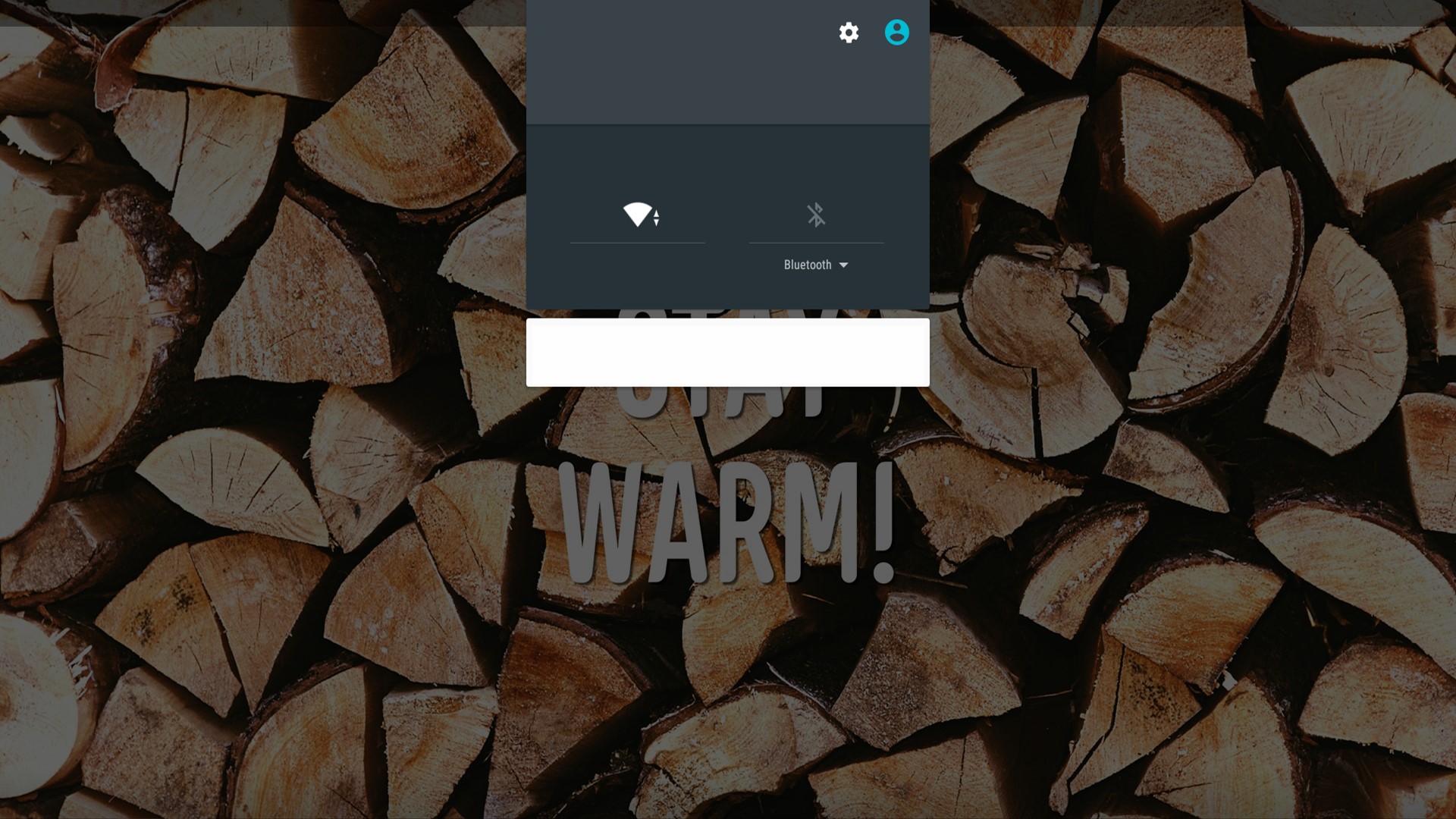
Backup & reset
I innstillinger finner man mulighet for nullstilling ved Backup & Reset under Personal
- Bla ned og klikk på Backup & Reset
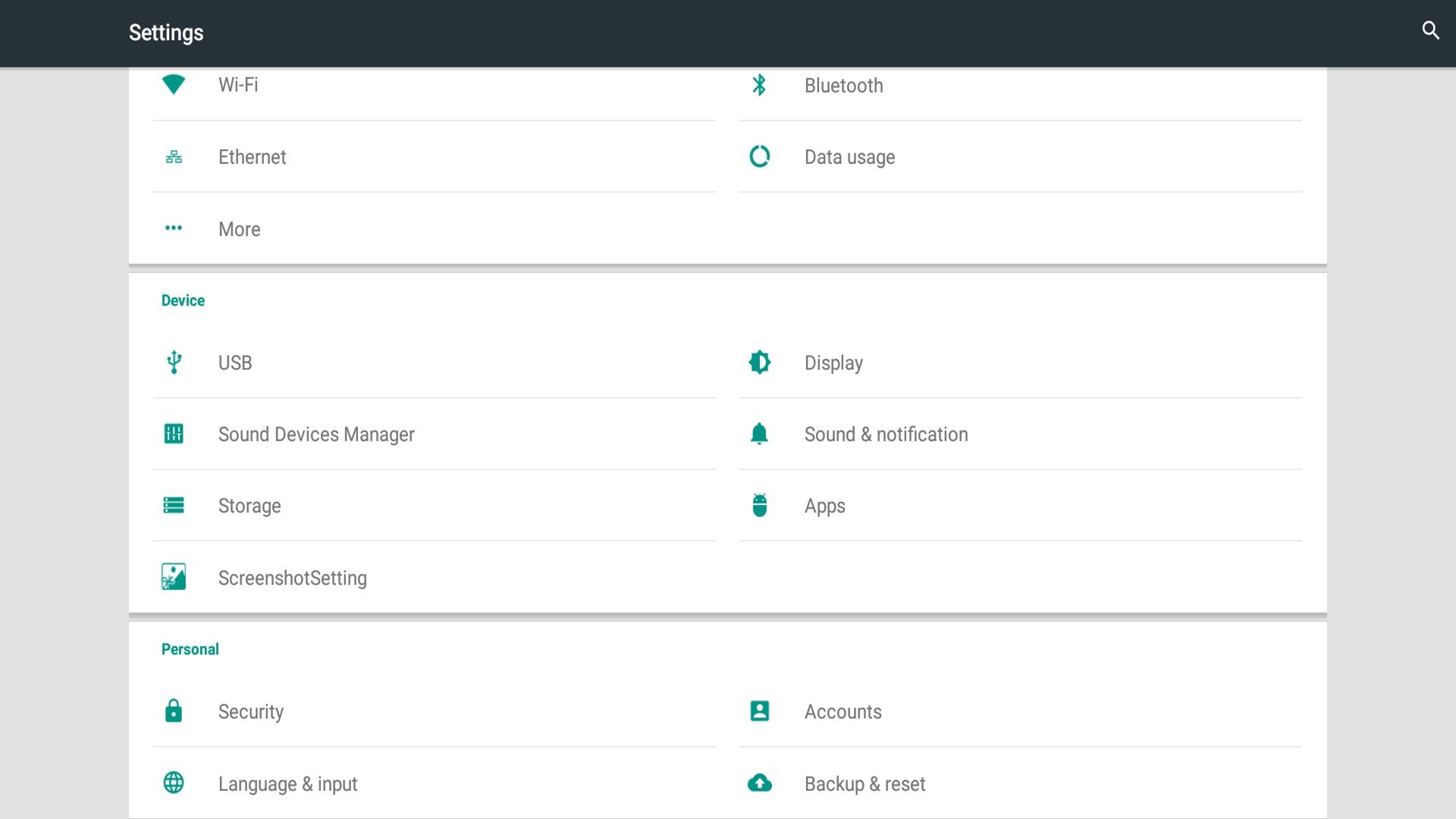
- Klikk på Factory data reset
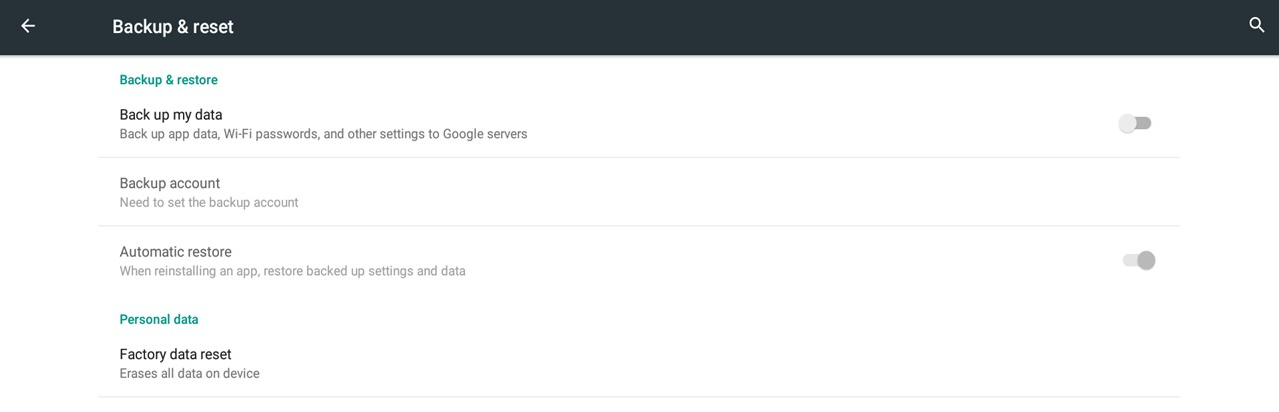
- Klikk på ruten for Erase SD card og velg Reset Device
Noen versjoner av OMNIplay3 har ikke mulighet for Erase SD card. Hvis denne knappen ikke er tilgjengelig for deg, kan du gå videre til neste steg.
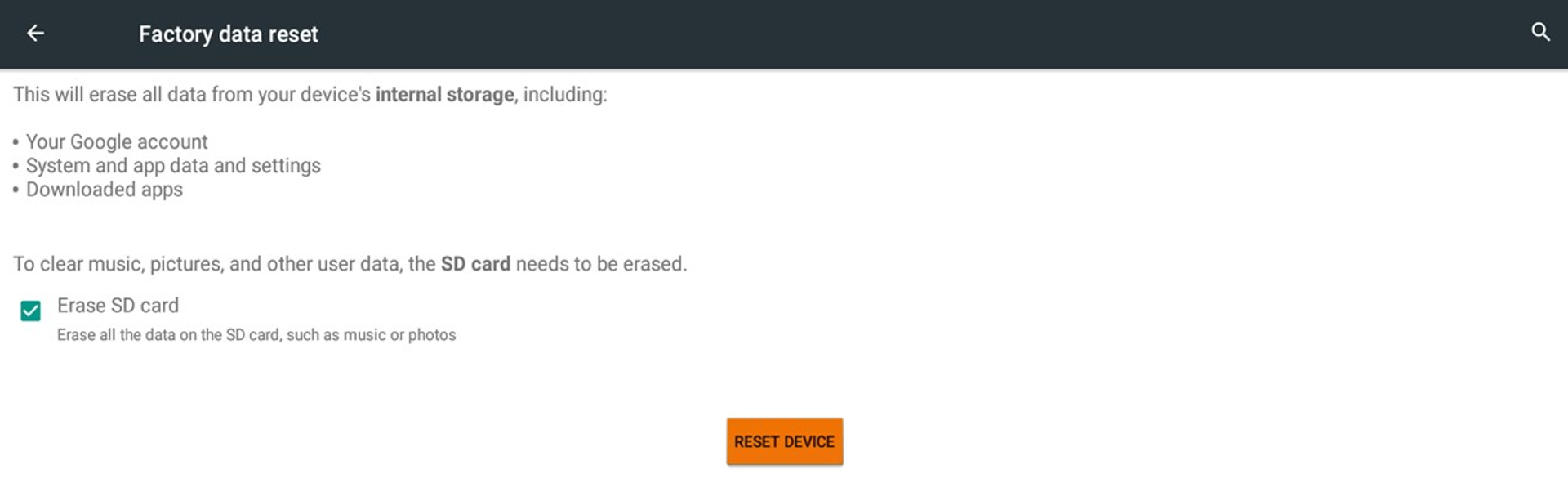
- Avslutt prosessen med å klikke på Erase Everything.

OMNIplay3 sletter alt innhold og starter på nytt. Denne prosessen tar som regel 1-2 minutter.
Steg 2: Installasjon og konfigurering
Når OMNIplay3 starter opp igjen, vil alt av tidligere konfigurasjoner og lagret innhold være slettet. For å installere og konfigurere OMNIplay3 kan du lese mer her.
